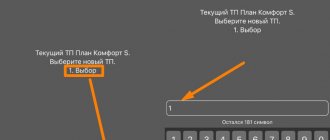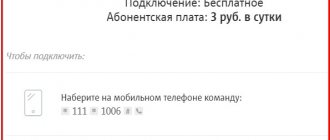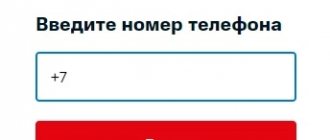Клиенты компании МТС, которые используют спутниковое телевидение, на сегодняшний день могут без проблем решать разные проблемы и возникающие вопросы, не прибегая к помощи сотрудников компании. Иными словами, абоненты могут не ходить в фирменные салоны и не звонить операторам службы поддержки, ведь есть личный кабинет МТС. С его помощью есть возможность самостоятельно решать проблемы, подключать опции и участвовать в акции по возврату 20% средств, также предоставляется возможность менять тарифные планы и оплачивать их.
Как войти в личный кабинет
Компания МТС предоставляет много разновидностей телекоммуникационных услуг. В том числе – сотовую связь, интернет, телевидение. Чтобы клиенты не запутались – для каждой услуги разработан отдельный личный кабинет. Через него можно управлять лицевым счетом. Это удобно – больше не нужно посещать отделения или звонить на горячую линию. Для авторизации нажмите красную кнопку «Войти» справа страницы. Затем – выберете пункт «Спутниковое ТВ».
Перед вами появится небольшая инструкция. Она полезна начинающим клиентам, которые недавно заключили договор. Если все понятно – снова нажмите кнопку «Войти». Напишите свое пользовательское имя и пароль. Если строки заполнены правильно – перед вами откроется страница личного кабинета. В случае затруднений просто проверьте правильность ввода данных. Некоторые пользователи допускают случайные ошибки.
Важно! Пароль чувствителен к регистру и раскладке клавиатуры.
Описание сервиса спутникового ТВ от МТС
Спутниковое телевидение от МТС – это 222 канала в разножанровой тематике. Официальный сайт находится по адресу — www.sputnik.mts.ru.
Среди основных плюсов — возможность просматривать более 40 из них в настройках нескольких часовых поясов или использовать функцию записей, сделанных с помощью интерактивной приставки. Более 30 каналов работают в HD-качестве, несколько в сверхвысокой чёткости UHD. Все они предоставляются в базовом пакете и не требуют дополнительной оплаты.
Для быстрого подключения МТС предоставляет все необходимое оборудование для установки ТВ в квартире или на даче. Надежный сервис поддержки поможет в проблемных ситуациях и доступен как по телефону, так и при личном визите мастеров.
Создание личного кабинета путем отправки заявки
Подайте заявку на подключение на сайте МТС. Напишите свое имя, название города и телефон. Примите пользовательское соглашение – поставьте напротив него галочку. Нажмите кнопку «Отправить заявку». Спустя некоторое время с вами свяжутся специалисты компании. Вы можете задать интересующие вопросы по поводу подключения спутникового ТВ. Согласуйте время приезда специалистов, которые установят антенну и настроят оборудование.
После подключения услуг вы получите логин и пароль.
Регистрация в кабинете МТС через мобильное приложение
При регистрации через мобильное приложение Мой МТС не нужно выполнять никаких дополнительных функций.
Но рассмотрим процесс регистрации данным способом:
- Необходимо скачать мобильное приложение от МТС для IOS или Android;
- Нажмите «Войти»;
- Введите номер мобильного телефона и капчу, а затем нажмите на ссылку «Получить пароль»;
Эти данные можно использовать при входе в МТС личный кабинет через браузер или мобильное приложение.
Важно! Зарегистрироваться в личном кабинете МТС могут только абоненты данного оператора.
Самостоятельная регистрация
- Купите оборудование для приема сигнала со спутника. Это несколько изделий – антенна, приставка, коаксиальный кабель. Продажей комплектов занимаются дилеры. Адреса собраны на интерактивной карте;
- Установите антенну на своем доме под определенным углом, чтобы обеспечить уверенный прием сигнала. Следуя инструкциям на сайте, заведите необходимые кабели в дом и подключите их к домашнему телевизору;
- Откройте страницу регистрации. Напишите:
- Ф. И. О. и дату рождения клиента;
- Паспортные данные;
- Технические сведения (Chip ID, номер смарт-карты);
- Адрес своей электронной почты;
- Номер телефона.
- Нажмите кнопку «Получить код» возле телефона. Вам придет сообщение с одноразовым сочетанием символов. Перепишите его на страницу. Примите пользовательское соглашение и кликните «Отправить».
Как зарегистрировать оборудование самостоятельно
Если вы приобрели сами оборудование от МТС для спутникового ТВ, его можно зарегистрировать через специальную форму, доступную по ссылке.
При этом следует ввести персональные и паспортные данные, записать Chip ID и номер Smart-карты, плюс контактные данные. После ознакомления с офертой можно самостоятельно создать ЛК и подключиться к оказываемой услуги ТВ.
Когда все указали верно, то на ваш номер будет отправлен номер лицевого счета в SMS. Как только вы получите его, можно считать самостоятельную регистрацию оборудования законченной.
Как получить поддержку
- Горячая линия. При появлении вопросов набирайте короткий номер 0890 (работает только внутри сотовой сети МТС). С остальных сотовых операторов звоните по номеру 8 495 636 0636. Возможно, понадобится назвать номер договора и информацию о техническом оборудовании. Перед разговором с поддержкой подготовьте основные сведения.
- Социальные сети. Компания МТС ведет сообщества на Facebook, ВКонтакте, Одноклассники и Twitter. На страницах выкладываются внутренние новости и выгодные предложения. Вы можете задать вопрос через комментарии. Специалисты ответят в течение нескольких часов. Учитывайте – сообщение попадает в общий доступ. Не пишите конфиденциальные данные.
- Справочный раздел. На сайте МТС находится страница «Поддержка», где собраны распространенные вопросы пользователей. Они распределены по разделам. Также можно пользоваться поисковой строкой. Вы сможете решить популярные проблемы самостоятельно. Если найти инфо не получилось – обращайтесь в контактный центр.
The following two tabs change content below.
- Об авторе
- Последние записи
Никита Аверин
В 2021 году окончил ФГБОУ ВО «Саратовский государственный технический университет им. Гагарина Ю.А.», г. Саратов, по направлению подготовки «Информатика и вычислительная техника». В настоящее время являюсь администратором сайта kabinet-lichnyj.ru. (Страница автора)
Как можно проверить остаток трафика
В большинстве случаев, тарифный пакет предполагает некоторое количество бесплатных минут, смс, ммс и трафика интернета. При превышении этих значений, оплата будет происходить по другим расценкам. Чтобы не переплачивать, нужно проверять остаток трафика МТС по любым услугам. Лимит предоставляемых услуг будет колебаться в зависимости от выбранного тарифного пакета. Пример расценок на звонки и смс после окончания пакета по тарифу SMART:
Узнать остаток трафика через ussd-команды
Ussd команды — самый простой и быстрый способ узнать актуальную информацию о тарифе, счете и остатках. Нажмите на клавиатуре своего телефона комбинацию *217# и нажмите «вызов». На экране появится информация, в которой будет указан оставшийся трафик. Исключение составляют пакеты Smart. Для пользователей группы тарифных пакетов Смарт используйте комбинацию: *107# и клавиша «вызов». Чтобы получить ссылку на приложение «Мой МТС» и узнать остаток мб интернета узнаётся через *111*217# и клавиша «вызов».
Данная услуга по проверке остатков трафика не предполагает оплаты. (БЕСПЛАТНО).
Проверяем остатки трафика через смс
Отправлять запросы ussd, не единственный способ отслеживать остатки трафика. Ещё один достаточно быстрый вариант узнать текущий трафик , это отправить смс-сообщение. Использование этого способа предполагает:
- Открыть раздел нового сообщения на вашем телефоне SMS;
- В поле текста смс нужно ввести вопросительный знак;
- Выбрать поле адресата sms-сообщения. Набрать цифры 5340;
- Нажать клавишу отправки;
- Дождаться ответной смски от оператора;
- Узнать из сообщения, какой по размеру остаток МТС трафика в мегабайтах или гигабайтах вам доступен в текущем месяце;
Также, при написании смс, область текста можно оставить пустой!
Контроль трафика важен для всех, кто заботится о состоянии своего счёта и не хочет оплачивать дополнительно минуты, смс или мегабайты интернета, израсходованных сверх объёма, что предполагает любой тарифный пакет.
Функционал ЛК
Оператор предоставляет все необходимые функции для дистанционного управления сервисом. Абонент может совершать операции в онлайн-режиме, не тратя время на звонки в службу поддержки.
| Разделы ЛК | Краткое описание |
| Управление лицевым счетом | Можно контролировать баланс, смотреть поступления и списания денежных средств, видеть информацию по договору, изменять пакет. |
| Услуги | С помощью данного раздела пользователь может подключать и отключать услуги в рамках текущего пакета. |
| Платежи | Абонент может через ЛК пополнить счет, просмотреть историю оплат. |
| Настройки | В данном разделе можно изменить настройки аккаунта и личного кабинета. |
Мой МТС: основные возможности
- Проверка баланса по одному или нескольким подключенным номерам абонента.
- Мониторинг остатка минут, SMS и гигабайт трафика из дополнительных пакетов.
- Просмотр подробной информации о текущем тарифном плане, подключенных опциях.
- Возможность пополнения счета с помощью банковской карты.
- В приложении можно посмотреть все тарифы МТС, ознакомиться с их описанием и стоимостью, а также подключить.
- Заказ дополнительных услуг.
- Участие и отслеживание баллов в программе лояльности МТС Бонус.
Сколько стоит
Мой МТС является бесплатным приложением для всех абонентов. Изменение тарифного плана, подключение услуг или дополнительных пакетов минут / SMS оплачивается в соответствии с заявленными ценами.
Как подключить
Перед подключением нужно скачать приложение на мобильное устройство. Скачать актуальную версию можно по следующим ссылкам:
- AppStore – устанавливается на iPad и iPhone с iOS 1+. Рейтинг 4.4 из 5 на основе 97 отзывов.
- GooglePlay – все устройства под управлением Android 1 +
- Windows Store – поддерживаются смартфоны с установленной ОС не ниже WP1. Размер 37,52 МБ. Оценка приложения 2,0 из 5,0 на основе 4915 отзывов.
Мой МТС требует подключения к сети Интернет. В роуминге рекомендуется использовать бесплатные Wi–Fi сети для снижения расходов на интернет-трафик.
Контроль баланса
Остаток минут, интернет трафика и СМС всегда у вас перед глазами прямо на стартовом экране приложения, а если вам нужна более подробная информация – вы можете посмотреть историю платежей или в 1 клик заказать детализацию счета.
Управление услугами
По одному клику в меню перед вами появится со всей информацией про статус и стоимость услуг. Все чем вы не пользуетесь можно сразу отключить и подключить то, что необходимо. Например, услуги Роуминга если вы собираетесь в поездку.
Выбор тарифа, его изменение и настройка дополнительных опций
Вы всегда можете посмотреть информацию про ваш текущий тариф, при необходимости выбрать более выгодный и подключить его прямо в приложении.
Мультиаккаунт и привязка банковской карты
Добавьте все необходимые номера в приложение с помощью опции «Мультиаккаунт». Переключаясь между ними, вы сможете смотреть состояние баланса, менять тариф и выполнять все необходимые операции во всех подключенных номерах. А еще вы можете привязать банковскую карту к приложению Мой МТС и оплачивать все номера с нее. Просто введите данные своей банковской карты и вашим терминалом для пополнения счета и оплаты услуг станет ваш телефон.
Что делать, если забыли пароль
Если пароль был утерян, можно позвонить в техподдержку или обратиться к сотруднику ближайшего салона МТС. Однако есть и более простой способ – действовать так же, как и при первом получении кода доступа, а именно:
- на странице входа в ЛК кликнуть «Забыли пароль?»;
- в специальной форме ввести логин;
- запросить новый пароль, нажав на «Получить код».
Совет! Если же номер мобильного, что был привязан к договору, больше не используется, а адрес электронной почты не был привязан вовсе, потребуется позвонить в службу поддержки МТС. Там помогут решить возникшую проблему.
Может случиться и так, что были утеряны документы, и вы не знаете номер своего лицевого счета, а для восстановления пароля нужен именно он – это актуально для абонентов линейного домашнего телевидения. В таких обстоятельствах также нужно обратиться в СП – оператор сообщит необходимые реквизиты. Однако ему потребуются данные, подтверждающие личность.
Установка и настройка
Прежде чем установить приложение Мой МТС его нужно скачать. Для этого есть официальные каналы в Google Play, AppStore и Windows Market.
Внимание: в целях безопасности персональных данных рекомендуется скачивать приложение из достоверных источников.
Правильная установка состоит из следующих этапов:
- Убедитесь в соответствии системных требований и скачайте приложение на свой телефон.
- Установка приложения возможна при наличии подключения к сети Интернет с помощью мобильного 3G / 4G покрытия или Wi-Fi. Инициализируйте запуск.
- Вход должен произойти автоматически. В некоторых случаях, процедура авторизации похожа с личным кабинетом: введите номер телефона, дождитесь SMS-сообщения с паролем, который нужно будет ввести в соответствующую строку. Для повышения безопасности рекомендуется установить персональный пароль повышенной сложности с цифрами и символами на латинице.
Пошаговая авторизация на устройстве Apple
Первый шаг – поиск приложения через AppStore по запросу “Мой МТС”. После того, как произойдет загрузка, нажмите кнопку “Открыть”.
Вы увидите следующее сообщение: “Программа “Мой МТС” запрашивает разрешение на отправку Вам уведомлений.” с возможностью выбора “Разрешить” и “Не разрешать”. Это системная опция в iPhone, которая будет уведомлять о событиях в программе на экране.
Фон с красивой картинкой на заставке является завершением процедуры установки. Далее нужно нажать кнопку “Войти” или “Стать абонентом МТС” (если вы таковым не являетесь). Следующий экран (появляется при первой установке), предлагает абоненту вести номер телефона и пароль для входа. Также здесь есть рекомендации по авторизации с планшетного компьютера.
В целях безопасности рекомендуем при каждом входе запрашивать новый пароль. Это надежно защитит ваши персональные данные от рук злоумышленников.
Код полученный из СМС-сообщения по запросу нужно ввести в соответствующую строку и нажать кнопку “Продолжить”. Следующий экран предложит ввести персональный пароль от приложения.
Главная страница приложения Мой МТС и его разделов слева выглядит так:
Как установить на компьютер
Если вы решили установить приложение Мой МТС на компьютер, то вам потребуется для этого хороший андроид-эмулятор. Мы порекомендуем к использованию программу LDPlayer. Она распространяется бесплатно и может вам помочь как в этой, так и во многих других ситуациях.
Итак, скачайте LDPlayer по ссылке ниже и установите его.
Далее выполните следующие действия:
- запустите программу;
- войдите через эмулятор в магазин Google Play – потребуется авторизоваться через Google-аккаунт(подробности есть в разделе Помощи нашего сайта);
- затем найдите приложение, набрав его название в строке поиска;
- перейдите на страницу Мой МТС в магазине и установите программу!
Более подробно каждый из этих шагов описан в разделе инструкций по ссылкам ниже. Если у вас появятся дополнительные вопросы, не стесняйтесь задавать их в комментариях!